Git -Änderung der Remote -URL im lokalen Repository
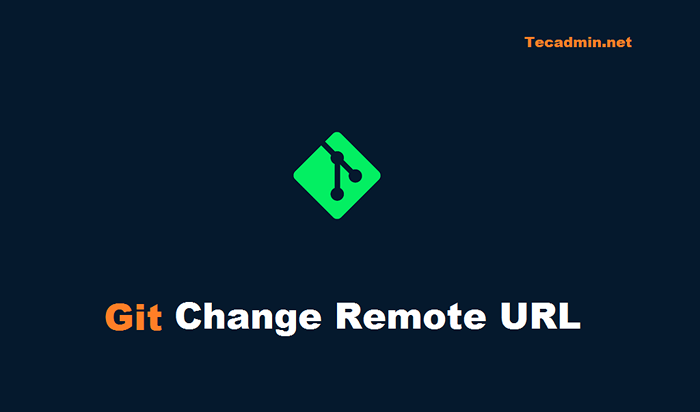
- 4436
- 799
- Miriam Bauschke
Git ist ein verteiltes Versionskontrollsystem, das häufig zur Verfolgung von Änderungen im Quellcode während der Softwareentwicklung verwendet wird. Es ermöglicht Entwicklern, an Projekten zusammenzuarbeiten und ihre Änderungen zu verfolgen, ohne dass ein zentrales Repository erforderlich ist.
Manchmal kann es erforderlich sein, die URL eines Remote -Repositorys in einem lokalen Git -Repository zu ändern. Dies kann passieren, wenn das Remote -Repository an einen neuen Standort verschoben wurde, wenn Sie ein anderes Remote -Repository für Ihr lokales Projekt verwenden möchten oder wenn Sie Authentifizierungsmethoden wie HTTPS in Git ändern oder umgekehrt.
Es gibt verschiedene Möglichkeiten, die Remote -URL für ein Git -Repository zu ändern, abhängig von Ihren Anforderungen. Hier sind die Schritte für jede Methode:
Methode 1: Verwenden von Git Bash oder Eingabeaufforderung
Die erste Methode verwaltete die Befehlszeilenschnittstelle, um das Git -Repository zu verwalten. Eine Mehrheit der Benutzer verwaltet GIT -Repositories mithilfe von Befehlszeilenclients. Befolgen Sie die folgenden Schritte, um die Remote -Git -URL zu ändern:
- Öffnen Sie ein Terminalfenster (Git -Bash an Windows oder einen Terminalemulator auf MacOS oder Linux).
- Wechseln Sie in das Verzeichnis, das das lokale Git -Repository enthält.
- Führen Sie den folgenden Befehl aus, um die aktuelle Remote -Repository -URL anzuzeigen:
Git Remote -vDadurch werden zusammen mit der URL eine Liste aller Remote -Repositories angezeigt, die mit Ihrem lokalen Repository verknüpft sind.
- Verwenden Sie den folgenden Befehl, um die URL eines bestimmten Remote-Repositorys zu ändern: # Syntax Git Remote Set-URL
12 # Syntaxgit Remote Set-URL Ersetzen
mit dem Namen des Remote -Repositorys (normalerweise Herkunft), Undmit der neuen URL, die Sie verwenden möchten.Zum Beispiel um die URL der URL zu ändern "Herkunft" Repository an “Https: // neu.URL/Repo.Git ”, Sie würden den folgenden Befehl ausführen:
Git Remote Set-URL Ursprung https: // neu.URL/Repo.GitSie können es auch vorziehen, SSH -URL für Ihr Git -Repository zu verwenden.
- Stellen Sie sicher, dass die URL durch Ausführen der Veränderung geändert wurde 'Git Remote -v' Befehl wieder. Sie sollten die neue URL sehen, die für das angegebene Remote -Repository aufgeführt ist.
Methode 2: Verwenden der GIT -Konfigurationsdatei
Wenn Sie mit der Befehlszeilenschnittstelle nicht sicher sind, ist dies eine weitere schnelle und einfachere Methode, um die Remote -Git -URL zu ändern, indem Sie die Konfigurationsdatei bearbeiten:
- Öffne das “.Git/Konfiguration ” Datei in einem Texteditor. Diese Datei befindet sich im Stammverzeichnis Ihres lokalen Git -Repositorys.
- Suchen Sie den Abschnitt, der dem Remote -Repository entspricht, für das Sie die URL ändern möchten. Es wird ungefähr so aussehen:
[Remote "Ursprung"] url = https: // alt.URL/Repo.git fetch = +refs/köpfe/*: refs/remotes/Origin/*123 [Remote "Ursprung"] url = https: // alt.URL/Repo.git fetch = +refs/köpfe/*: refs/remotes/Origin/* - Ersetzen Sie den URL -Wert durch die neue URL, die Sie verwenden möchten. Zum Beispiel: [Remote "Ursprung"] url = https: // neu.URL/Repo.git fetch = +refs/köpfe/*: refs/remotes/Origin/*
123 [Remote "Ursprung"] url = https: // neu.URL/Repo.git fetch = +refs/köpfe/*: refs/remotes/Origin/* - Speichern Sie die “.Git/Konfiguration ” Datei und schließen Sie es.
- Leiten Sie die
'Git Remote -v'Befehl, um zu überprüfen, ob die URL geändert wurde.
Methode 3: Verwenden der Git -GUI
Wenn Sie eine grafische Schnittstelle bevorzugen, können Sie auch die Remote -URL mit einem GIT -GIT -GUI -Tool (Grafical User Interface) ändern. Diese Anweisungen können je nach GUI -Kunden unterschiedlich sein.
- Öffnen Sie das GIT -GUI -Tool und wählen Sie das Menü "Repository" aus.
- Wählen Sie im Menü "Repository" "Repository -Einstellungen ..." aus.
- Wählen Sie im Fenster "Repository -Einstellungen" die Registerkarte "Remote" aus.
- Wählen Sie das Remote -Repository aus, für das Sie die URL ändern möchten, und klicken Sie auf die Schaltfläche "Bearbeiten".
- Geben Sie im Fenster "Fernbedienung" die neue URL für das Remote -Repository in das Feld "URL" ein.
- Klicken Sie auf die Schaltfläche „Speichern“, um die Änderungen anzuwenden.
- Schließen Sie das Fenster "Remote bearbeiten" und das Fenster "Repository Einstellungen".
Das ist es! Die Remote -URL für Ihr lokales Git -Repository sollte nun in die von Ihnen angegebene neue URL geändert werden.
Einpacken
Es ist wichtig zu beachten, dass das Ändern der Remote -URL keinen der lokalen Code in Ihrem Repository beeinflusst. Es ändert nur den Ort des Remote -Repositorys, mit dem Ihr lokales Repository verknüpft ist. Wenn Sie Ihre lokalen Änderungen in das neue Remote -Repository übertragen möchten, müssen Sie den Git -Push -Befehl wie gewohnt verwenden.
ich hoffe das hilft! Lassen Sie mich wissen, ob Sie Fragen haben oder weitere Klärung in einem der Schritte benötigen.
- « So öffnen Sie den Port unter Linux
- Generieren Sie das SSH -Schlüsselpaar unter Windows {5 Schritten} »

